はじめに
このドキュメントでは、User Voice Portal のオプションと、各オプションを設定するフローについて説明します。
前提条件
要件
次の項目に関する知識があることが推奨されます。
使用するコンポーネント
このドキュメントの情報は、次のソフトウェアとハードウェアのバージョンに基づいています。
- Webex Calling
- Webex Calling ユーザー
このドキュメントの情報は、特定のラボ環境にあるデバイスに基づいて作成されました。このドキュメントで使用するすべてのデバイスは、クリアな(デフォルト)設定で作業を開始しています。本稼働中のネットワークでは、各コマンドによって起こる可能性がある影響を十分確認してください。
背景説明
Voice Portal は、エンドユーザーが任意の電話インターフェイスを介してボイスメッセージングや個人名の録音などのサービスにアクセスして使用および設定するためのエントリポイントを提供します。Voice Portal には、どの電話機からでもアクセスできます。各利用者は、設定可能な独自のパスコードを使用して、それぞれのサービスメニューにアクセスします。
User Voice Portal にアクセスする際のオプション
User Voice Portal にアクセスするには、パスコードを設定し、少なくとも名前グリーティングを録音する必要があります。
User Messaging Portal に入るには、以下の手順を実行します。
ステップ 1:Voice Portal に電話をかけます。
ステップ 2:メールボックス ID(通常はユーザーの内線番号)を入力し、続いてシャープ(#)キーを押します。
ステップ 3:パスコードを入力します。
ステップ 4:ボイスメール メニュー オプションのプロンプトが開始されます。
ステップ 5:ボイスメールボックスにアクセスするには、1 を押します。
IVR(自動音声応答)オプション:
- (1)メッセージの再生
- (1)応答メッセージ
- (1)現在の応答の変更
- (2)現在の応答を聞く
- (3)発信者に応答を送信
- (6)緊急インジケータの設定/クリア
- (7)機密インジケータの設定/クリア
- (2)転送メッセージ
- (1)同報リストの選択
- (2)選択した同報リストの確認
- (3)選択した同報リストにメッセージを送信
- (1)現在のイントロダクション/メッセージの変更
- (2)現在のイントロダクション/メッセージを聞く
- (3)個人に送信
- (4)すべてのグループメンバーに送信
- (5)同報リストに送信
- (6)緊急インジケータの設定/クリア
- (7)機密インジケータの設定/クリア
- (#)メッセージの保存
- (2)メッセージの再生
- (4)前のメッセージ
- (5)エンベロープの再生
- (6)次のメッセージ
- (7)メッセージの削除
- (9)追加メッセージオプション
- (2)話中グリーティングの変更
- (1)新規グリーティングの録音
- (2)現在のグリーティングを聞く
- (3)システムのデフォルトグリーティングに戻す
- (3)無応答グリーティングの変更
- (1)新規グリーティングの録音
- (2)現在のグリーティングを聞く
- (3)システムのデフォルトグリーティングに戻す
- (4)長期不在グリーティングの変更
- (1)長期不在グリーティングの有効化
- (2)長期不在グリーティングの無効化
- (3)新規グリーティングの録音
- (4)現在のグリーティングを聞く
- (5)メッセージの作成
- (1)現在のイントロダクション/メッセージの変更
- (2)現在のイントロダクション/メッセージを聞く
- (3)個人に送信
- (4)すべてのグループメンバーに送信
- (5)同報リストに送信
- (1)同報リストの選択
- (2)選択した同報リストの確認
- (3)選択した同報リストにメッセージを送信
- (6)緊急インジケータの設定/クリア
- (7)機密インジケータの設定/クリア
この図は、User Voice Messaging の完全なフローを示しています。
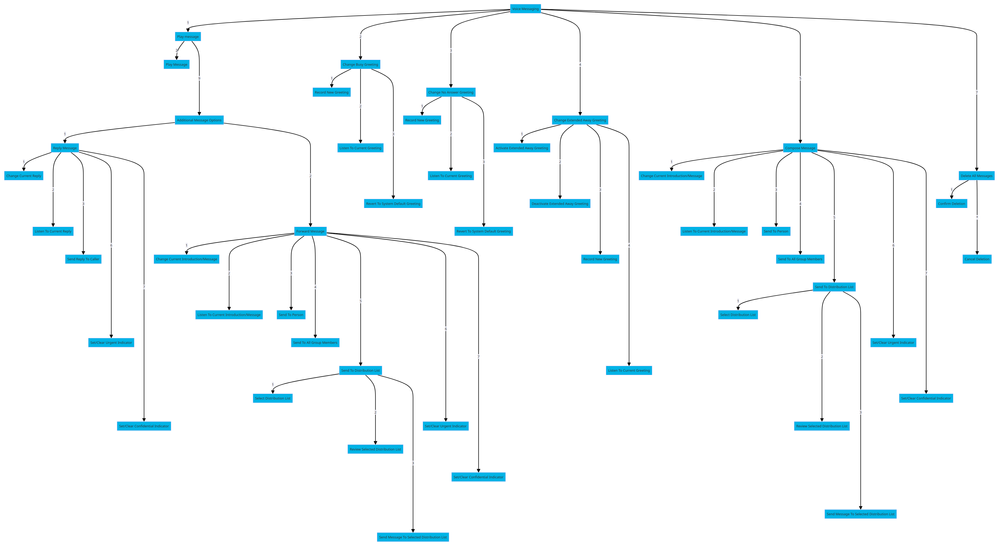 メニューコマンドツリー
メニューコマンドツリー
関連情報
- Webex Calling ユーザーのボイスメール設定を構成し、管理する